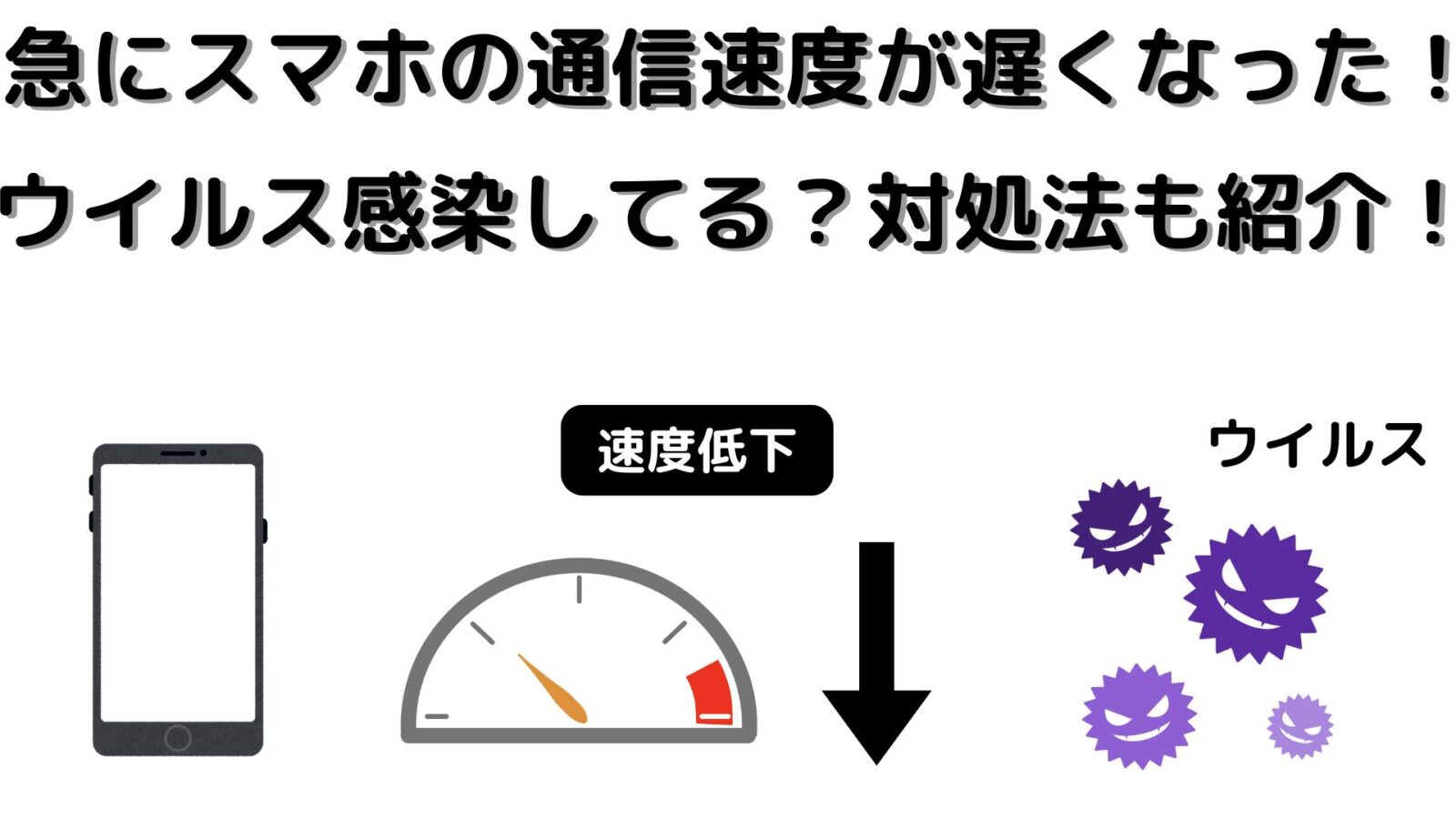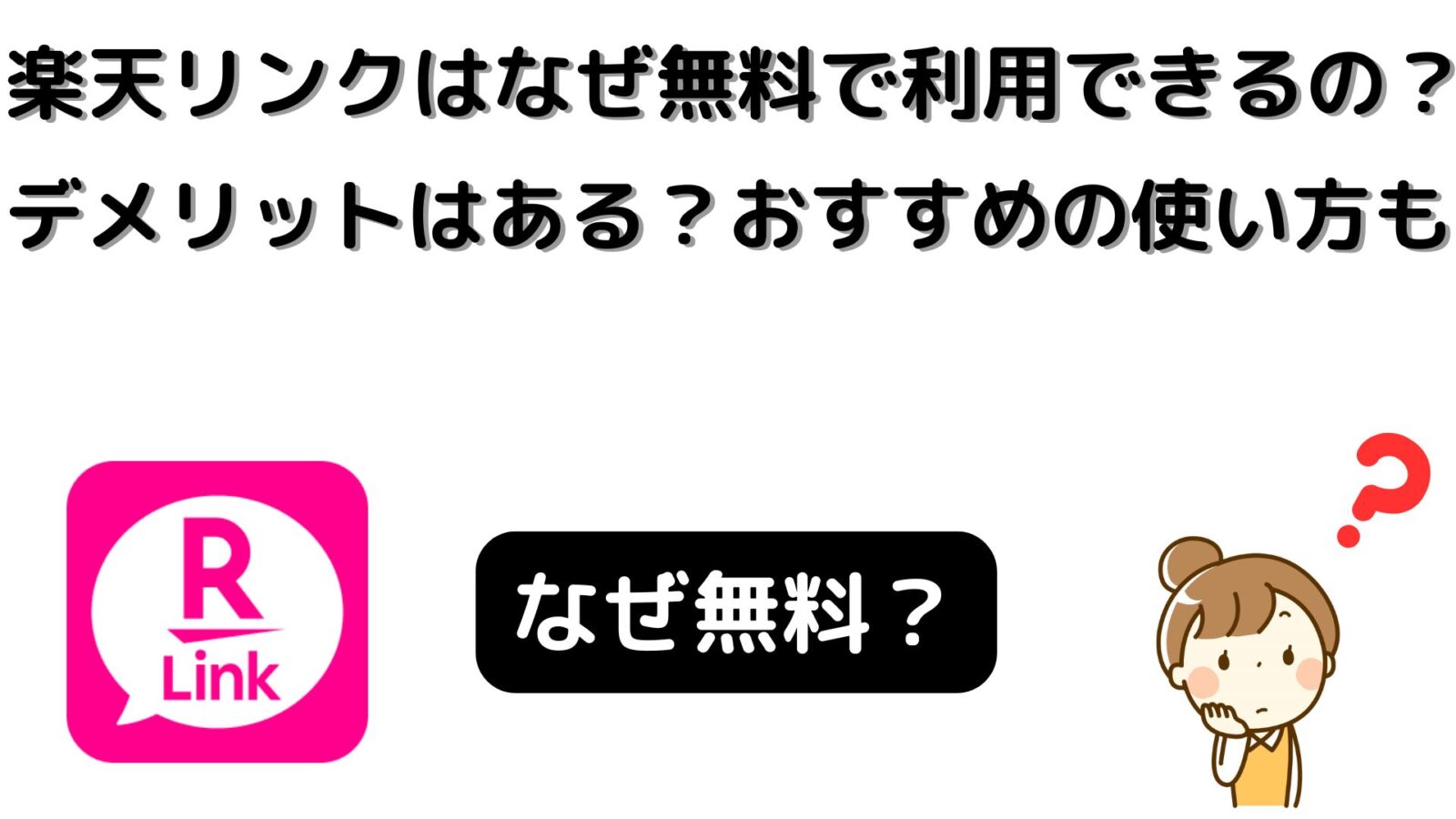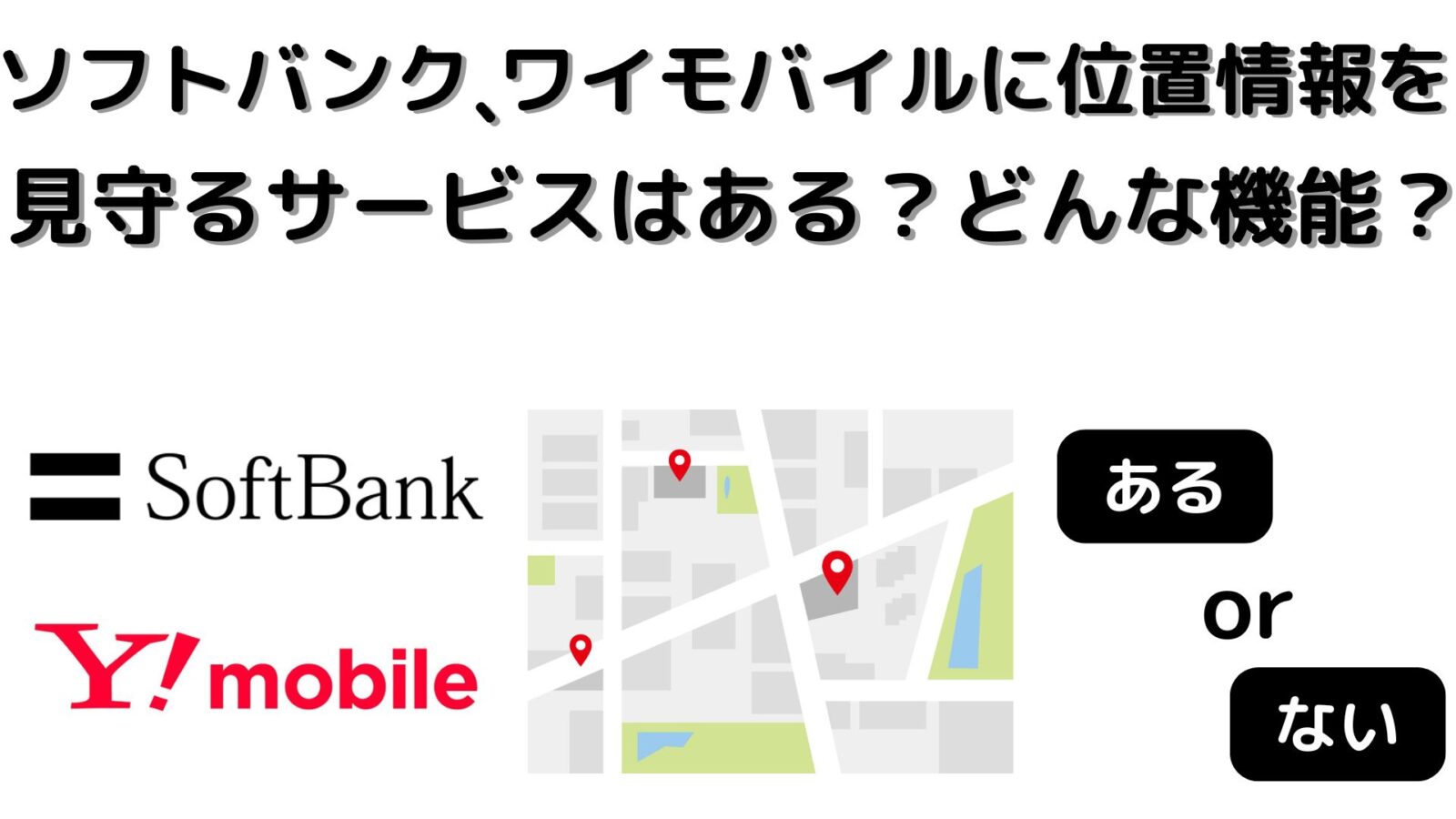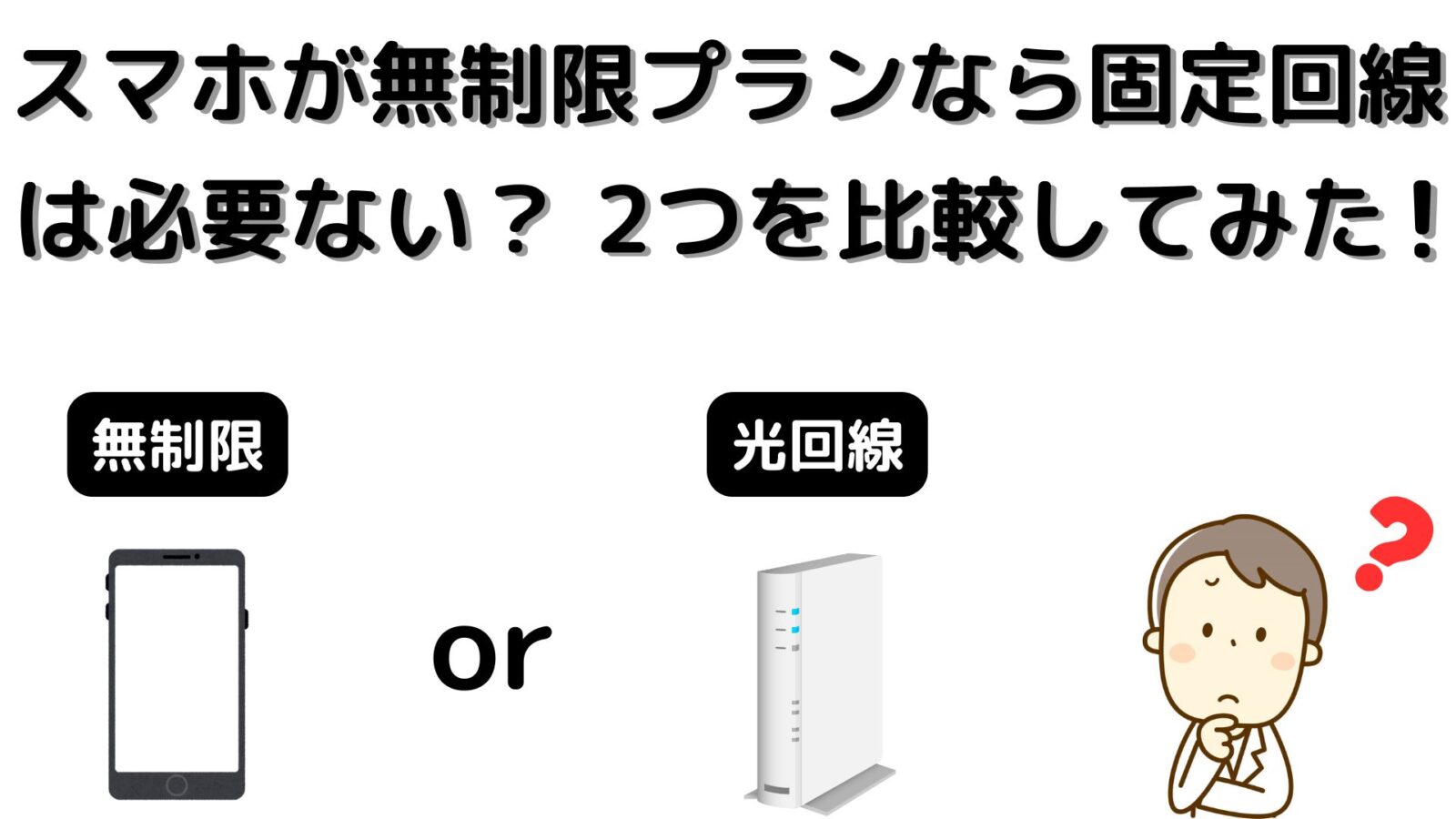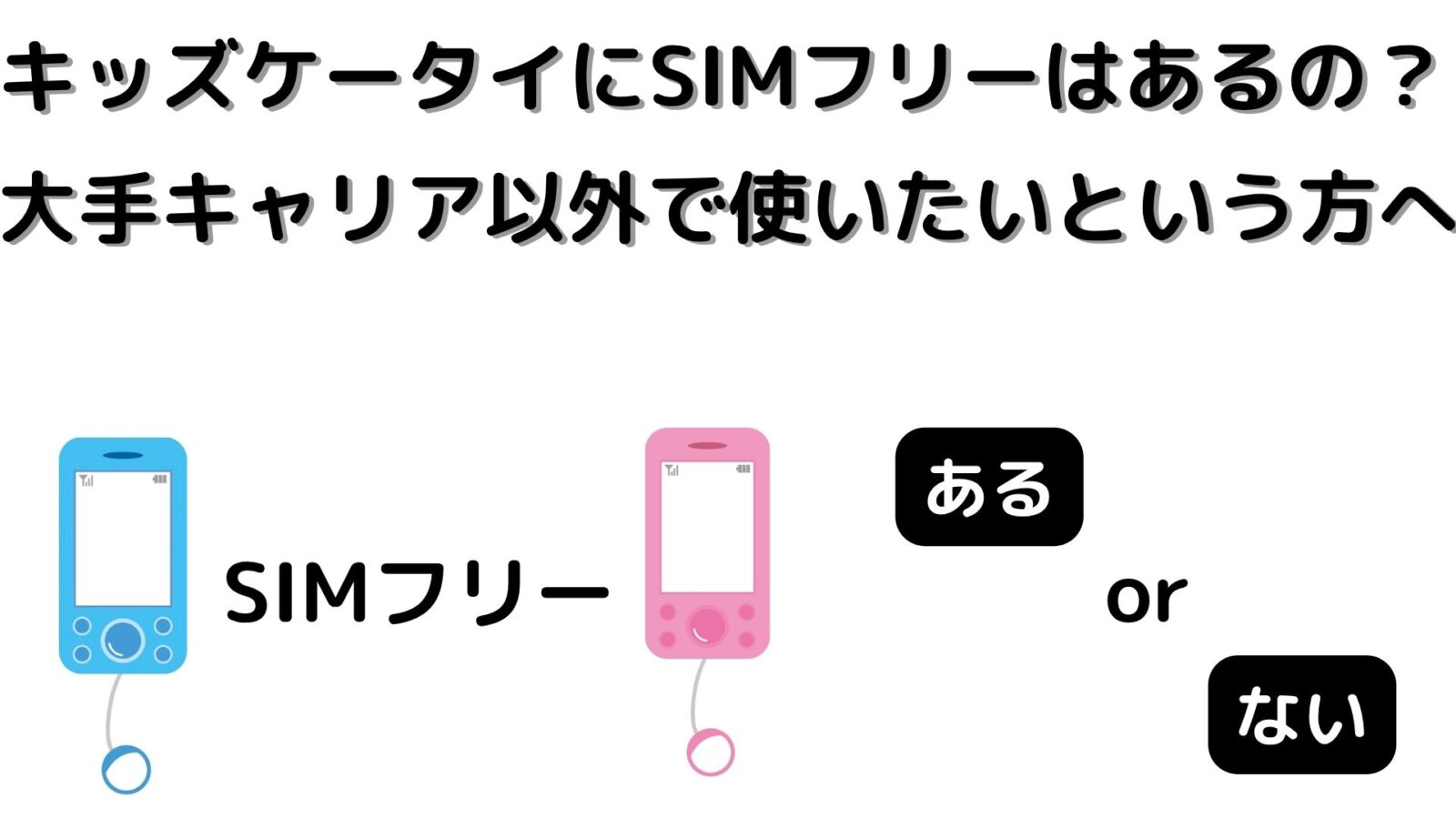スマホの通信速度が急に遅くなり、ウイルスの感染が疑われる際の症状
スマホの通信速度が急に遅くなった場合にウイルスがスマホに感染している事が原因の場合もございます。
ウイルスがスマホに感染すると、「裏で不正な通信を行なう」「意図しない動作によってCPUに負荷をかける」といった事が発生し、通信速度が低下してしまったり、動作が遅くなってしまったりといった事象が発生します。
その他にも、電池が減るのが早くなったり、インストールした覚えの無いアプリがあったり、ポップアップが高頻度にて表示される場合にはウイルス感染の可能性を疑った方が良いでしょう。
この章ではスマホの通信速度が急に遅くなり、ウイルスに感染している際の兆候について紹介させて頂きます。
裏で意図しない通信が行われる
スマホがウイルスに感染していると、バックグラウンドにて利用者の意図しない通信が行われる場合があります。
ウイルスに感染してしまうと、マルウェアや悪質なプログラムによって端末を操作する人に気付かれないようにデータ通信などが行われます。
それによって、異常なデータ通信量が発生し、通信速度の低下を引き起こす要因となります。
また、通信量の増加によってスマホ代が増加してしまったり、ゆくゆくは個人情報の漏洩やアカウントの乗っ取り被害にも繋がる場合がございます。
さらに被害が大きくなってしまう可能性もありますので注意が必要です。
裏で意図しない通信が行われると…
- 通信量が増加
ウイルスに感染し、裏で不正なデータ通信が頻繁に行われるようになると通信量がウイルス感染前よりも増大します。
それに伴って、スマホ料金も高くなる可能性があります。
- バッテリー消費が早い
バックグランドで不正なプログラムが稼働してしまっていると、バッテリーの消費が早くなります。
端末処理に負荷をかける事によって、端末が熱くなるといった事も考えられます。
- 動作が遅くなる
上記と同様に、バックグラウンドにてユーザーの意図しない動作が行われる事によって、CPUに負荷が掛かり、スマホの動作が遅くなる場合があります。
また、強制終了するといった症状が出る事も考えられます。
- 勝手にカメラが起動
感染したウイルスによっては悪質なプログラムが遠隔操作によってカメラを起動し、撮影した写真を第三者へ送信するといった動作を引き起こす場合もあります。
CPUへの負荷が増大
スマホがウイルスに感染する事によって、CPUに膨大な負荷がかかる事があります。
CPUに負荷がかかると、動作が重くなったり、スマホ端末本体が熱を持ったり、バッテリーの消費が早くなるといった症状が現れるようになります。
このような症状が現れる原因として、ウイルスが裏で不正に処理を行い、スマホのリソースを必要以上に占有してしまうためです。
これらの症状が頻繁に見られる場合にはウイルスの感染を真っ先に疑い、対処をする事が求められます。
CPUへの負荷が増えると…
- アプリがクラッシュ
ウイルスがCPUやメモリを不正に占有するため、スマホ端末の動作に異常が発生しやすくなります。
また、アプリも重くなり、クラッシュしたり、停止するといった症状が出る場合があります。
- 端末が熱を持つ
ウイルス感染によってCPUへの負荷が高まる事によって、スマホ端末の内部で必要以上の処理が求められる事となり、端末が熱を持つようになります。
異常な発熱の症状が長くなればなるほど、バッテリー等にもダメージを与え、劣化が早まります。
- 急な再起動やシャットダウン
ウイルスの影響によって、システムに不具合が発生してしまうと、端末が意図せず強制終了してしまう可能性がございます。
ウイルスがもたらす負荷に端末側が耐えられなくなると、再起動やシャットダウンといった症状が発生しやすいです。
広告表示が頻発する
スマホがウイルスに感染した場合、広告の表示頻度が増える場合がございます。
ウイルスに感染すると「ウイルスに感染しています」といった広告が表示されたり、全画面の広告が頻繁に表示されるといった症状が現れます。
これは広告を不当に表示させる事を目的としたアドウェアと呼ばれているウイルスが原因となっている可能性が疑われます。
このアドウェアというウイルスは、出所が信頼できない不審なアプリをインストールした場合や怪しい広告にアクセスした事が原因です。
多くのアドウェアウイルスは「警告」や「クリーナー」といった偽の広告を装って、ネットユーザーにアクセスさせ、端末内に不正に入り込みます。
これらを対処するには、原因となっているアプリを駆除するか、セキュリティソフトのスキャン、再起動や初期化といった事が求められます。
感染するきっかけ
- 無料アプリのインストール時
提供元が信頼できないアプリや一見便利で使い勝手の良さそうなアプリの内部にアドウェアウイルスが仕込まれている場合があります。
- 広告クリック時
悪意のある偽の広告をクリックした際に、アドウェアが不正にインストールされてしまう場合があります。
感染するとどうなる?
- 広告表示が頻発する
ホーム画面やスマホ端末の操作中などに、ポップアップの広告が画面に頻繁に表示されるようになります。
- ホームページが変更される
ブラウザにて表示されるホームページが意図しないホームページへと変更される場合があります。
- 有害サイトへ誘導
サイトなどを閲覧中に勝手に意図しない害を及ぼすサイトに誘導される事があります。
身に覚えの無い動作履歴がある
スマホがウイルスに感染すると身に覚えの無い動作履歴を見かけるようになります。
マルウェアなどのウイルスに感染する事で動作遅延、バッテリー異常消費、通信量増大以外にも、身に覚えの無いアプリがインストールされていたり、起動した覚えの無いカメラやマイクが起動されていたり、身に覚えの無い発着信履歴があるといった症状があります。
このような症状があるにも関わらず、対処せずにそのままの状態で放置しておくと、最終的には個人情報の流出、口座情報の窃盗、デバイス端末の乗っ取りなどといった深刻な被害へとつながる可能性もございます。
感染が疑われる症状があった際にはセキュリティアプリなどでスマホ全体をスキャンするといった対応が必要となります。
感染が疑われる症状例
- 身に覚えの無いカメラやマイク
起動した覚えの無いカメラアプリが起動していたり、起動したはずの無いマイクアプリが起動しているといった症状が現れるようになります。
- 身に覚えの無い請求
スマホ端末がウイルスに感染していると、支払った覚えの無い支払い請求が届く場合があります。
頻繁に利用明細をチェックするといった日々の心掛けが重要となります。
- 見覚えの無い発着信履歴
スマホがウイルス感染し、第三者に乗っ取られている場合、意図しないメールやメッセージが送信されていたり、意図しない電話が発信されているといった症状が起こる場合があります。
急に通信速度が遅くなったスマホのウイルス感染が疑われる場合の対処法
スマホの通信速度が急に遅くなり、ウイルスの感性が疑われる場合にはいくつかの対処法を行う必要があります。
スマホがウイルス感染している可能性が高い場合にはまず、インターネットへの接続を中断し、これ以上、被害が大きくならないようにする事が重要です。
スマホをネットから遮断する事で、仮にウイルスに感染していた場合であっても、個人情報やパスワードが外部に流出するのを防ぐ事ができます。
その後に、「セキュリティソフトでスキャンを行う」「不審なアプリをアンインストールする」「重要なパスワードは全て変更する」といった対処法を順を追って行っていきます。
それでも、症状などが改善されない場合には端末の初期化を検討して下さい。
また、端末を長年ご使用されている場合には端末を買い替えるといった事も有効です。
インターネットを遮断
スマホがウイルスに感染した事が疑われる場合には、まず初めにスマホをネットから遮断する必要があります。
ウイルス感染している可能性がある場合にはスマホの機内モードをONにするか、Wi-Fiとモバイルデータ通信をOFFにする事を忘れずに行ってください。
これは、ネットを介してウイルスが利用者の個人情報を外部へと漏洩させたり、他の方に影響が及んでしまう事を防止する為です。
ネットからスマホを遮断した後にアプリの削除やパスワードの変更などを行っていく事が大切です。
スマホをネットから遮断するには…
- 機内モードをON
最も早く、かつ簡単にスマホをネットから遮断する方法となります。
機内モードをONにすると、音声通話、モバイルデータ、Wi-Fi、Bluetoothなどスマホで使える全ての無線通信機能が使えなくなります。
- iPhoneの場合:コントロールセンターにて飛行機のマークをタップする事でONにできます。
- Androidの場合:クイック設定のパネルにて飛行機のマークをタップする事でONにできます。
- Wi-FiをOFF
Wi-Fiにてスマホをネットに接続している方はWi-Fi機能をOFFにする事でスマホをインターネットから切り離す事ができます。
スマホのWi-FiをOFFにするには、主に画面の上部から通知パネルを引き出してWi-FiのアイコンをタップしてOFFにする方法、設定アプリから通信の設定画面を開いてWi-Fiをオフにする方法の2通りがございます。
- モバイルデータ通信をOFF
モバイルデータ通信をOFFにする事でキャリアの通信設備を利用したネット回線が利用できなくなります。
スマホにてモバイルデータ通信をOFFにする方法は設定アプリから「ネットワークとインターネット(または接続)」を選んでモバイルデータ通信をオフにする事で可能です。
または、画面上部からスワイプしてクイック設定パネルを出し、「モバイルデータ」をタップする事でオフにできます。
セキュリティソフトでスキャン(Android)
スマホへのウイルス感染が疑われる場合にはネット遮断後に、ウイルスソフトにてスキャンを行い、駆除を試みましょう。
Androidのセキュリティソフトでのスキャン方法は、内蔵されているGoogle Playプロテクトや、別でインストールしたセキュリティソフトを使って行います。
Google Playプロテクトは自動、手動のどちらでもスキャンする事が可能です。
手順としてはアプリを起動し、「スキャン」のボタンをタップする事でスキャンを開始する事ができます。
万が一、スキャンにてウイルスが検出された場合には、指示に従って「駆除」などを行うようにしましょう。
スキャン方法
Google Playプロテクト
- 設定を開く
- 「セキュリティとプライバシー」をタップ
- 「Google Playプロテクト」をタップ
- 「スキャンを実行」をタップすると始まります。
その他のセキュリティソフト
- インストールしたセキュリティソフトをタップ
- 「スキャン」または「ウイルススキャン」をタップ
- スキャンが完了すると、スキャン結果が表示されます。
- 画面の指示に従って、操作を進めていきます。
監視機能や自動スキャンを活用しよう!
セキュリティソフトにはリアルタイプにて常にアプリを監視し、怪しい挙動や不正な動作が行われた場合にそれを検知して忠告を行ってくれる機能などがございます。
また、決められたスケジュールにて自動でウイルススキャンを行ってくれるアプリなどもあり、それらを活用する事で効率的にウイルスの侵入を防ぐ事が可能となります。
見知らぬアプリを削除
お使いのスマホのウイルス感染が疑われる場合に、見知らぬアプリがインストールされている際はアンインストールをする事が求められます。
ウイルスが仕込まれていると疑われるアプリを削除するには、Androidの場合は設定の「アプリ」または「アプリと通知」から疑わしいアプリを見つけ、アンインストールを選択します。
もし、削除が正常に行えない場合にはセーフモードにて端末を再起動してから、アンインストールを試みて下さい。
iPhoneの場合には、疑わしいアプリのアイコンを長押しする事で、アイコン右上に「×マーク」が表示されますので、そちらをタップする事でアンインストールが行われます。
アプリを削除するには
Android
- 「設定アプリ」をタップ
- 「アプリ(またはアプリと通知)」をタップ
- 「アプリをすべて表示(またはアプリ情報)」をタップ
- 削除したいアプリをタップ
- 「アンインストール」をタップすれば完了です。
iPhone
- アプリを長押しする
- 「×マーク」をタップ
- アプリのアイコンが消えれば完了です。
提供元不明のアプリをインストールしないようにする事も…
Androidの場合は提供元不明のアプリをインストールしないようにする事も可能です。
方法としては「設定」→「アプリ(またはアプリと通知)」→「詳細設定(または特別なアプリアクセス」→「不明なアプリのインストール」から設定する事が可能となっています。
大事なパスワードを変更
スマホの感染が疑われる場合には念のため、重要なアプリのパスワードは全て変更しておくようにしましょう。
その理由はウイルスによって情報が抜き取られていた場合でも、被害を未然に防ぐ事ができるからです。
大事なアプリとは主に銀行アプリ、バーコード決済アプリ、SNSアプリなど重要な個人情報や金銭が絡むアプリとなります。
パスワードの変更が推奨されるアプリ
- 銀行アプリ
ウイルス感染していた時の銀行アプリのリスクとしては、パスワードが情報漏洩した際の不正な送金やなりすましなどがあります。
これらはマルウェアの感染や不正アクセスなど様々な手段にて行われます。
そのため、少しでも感染が疑われる場合にはすみやかにパスワードを変更される事をおすすめします。
感染リスクを極力、減らすための対策としてはサイトではなくアプリを利用するようにする、OSやアプリを常に最新にしておく、パスワードを簡易なものにしない、怪しいメールやSMSにはアクセスしないといった事が求められます。
- キャッシュレスアプリ
スマホがウイルス感染していた際のキャッシュレスアプリのリスクとしては、個人情報の漏洩や不正利用などが挙げられます。
その中でもとくに、フィッシング詐欺などの手口を使った認証情報、個人情報、口座情報の流出、QRコード決済画面の窃取、偽装、改ざんなどによる高額な不正利用には細心の注意が求められます。
- SNSアプリ
ウイルス感染した時のSNSアプリのリスクには、不正にアクセスされる事や知人や友人へのフィッシング詐欺に利用される事、位置情報や投稿情報からの利用者特定など多岐にわたります。
これらは詐欺行為以外にも、プライバシーの侵害や今後の交友関係への影響にもつながる可能性がございます。
とくにユーザー本人になりすまして、他の利用者に金銭を請求したり、不審なサイトへと誘導するようなメッセージを送ったりする行為は、送られた側も知人のメッセージであれば疑いもなく、安心して開いたり、支払いを行ってしまいがちなので、騙されてしまうリスクが非常に高いです。
端末の初期化
ウイルスに感染が疑われる場合の最終手段としては端末の初期化を行うという方法もございます。
ただし、初期化を行うと端末内に入っているデータは全て消去されてしまうため、消えてほしくない大切なデータが端末内に保存されている場合には注意が必要です。
また、初期化前にバックアップを行う場合にはバックアップしたファイルにもウイルスが感染してしまっている場合がございます。
そのため、心配な方は新しい端末への買い替えも視野に入れられる事をオススメいたします。
初期化する手順
- Android
「設定」→「システム」→「リセット」または「工場出荷時のリセット」
- iPhone
「設定」→「一般」→「リセット」→「すべてのコンテンツと設定を消去」
初期化してもウイルスが取り除けない場合も…
「初期化用のファイルにウイルスが潜んでいる」「バックアップしたファイルにウイルスが潜んでいる」などの場合、初期化を行ってもウイルスを取り除く事は難しくなります。
前者の場合にはウイルスは初期化後も残り続け、後者の場合にはバックアップしたファイルを復元する際にウイルスに再感染する可能性があるためです。
ご心配な方は端末を新しいものへと買い替える事も視野に入れましょう。
端末やキャリアの変更を検討する
スマホ端末へのウイルス感染が疑われる場合や通信速度が急に遅くなった場合には、端末を新しい物へと買い替えたり、キャリアを乗り換える事も有効となります。
- ウイルス感染への対処として
ウイルスに感染した可能性のあるスマホは、初期化をしても感染したファイルを完全に削除できない可能性があるため、新しいスマホへ買い替えるといった事が有効になります。
その際、新しい端末では現在の端末のデータは移行しないようにご注意ください。
または、ウイルスが感染する前のバックアップファイルから復元を行うようにして下さい。
バックアップ復元時のウイルス感染を防ぐ事ができます。
- 通信速度遅延の対処として
スマホの通信速度が急に遅くなった場合にはキャリアを変更されるのも一つの対処法となります。
乗り換え先によっては月額料金が安くなったり、電波がより安定したりなど、今よりも快適なインターネット環境が手に入る可能性もございます。
また、キャッシュバックキャンペーンや月額料金割引キャンペーン、他社からのお乗り換えキャンペーンなどを有効活用する事でお得に乗り換える事が可能となります。
Y!mobile(ワイモバイル)!
- 高品質のソフトバンク回線が使える!
\ワイモバイル公式HPで詳細をチェック/
楽天モバイル(Rakuten Mobile)!
- データ無制限プランが格安で使える!
\楽天モバイル公式HPで詳細をチェック/
ahamo(アハモ)!
- 歴史あるドコモ回線が使える!
\ahamoの公式HPで詳細をチェック!/
まとめ
急にスマホの通信速度が遅くなり、ウイルスの感染が疑われる症状としては、
- ウイルスに感染してしまうと、不正なプログラムによって端末利用者に気付かれないように通信を行うため、データ通信量が異常に増えたり、速度が異常に低下する。
- ウイルスがバックグラウンドで不正に処理を行なったり、リソースを占有するため、CPUに負荷が掛かり、動作が遅延したり、電池の持ちが悪くなる。
- 広告を不正に表示されるアドウェアというウイルスに感染した場合、ポップアップの広告や全画面表示の広告が高頻度で表示されるようになる。
- マルウェアというウイルスに感染してしまうと身に覚えの無い動作履歴が増えるようになり、知らないアプリがインストールされていたり、カメラやマイクが勝手に起動したり、かけた覚えの無い発信者履歴があるなどの症状が見られる。
以上のような症状がある場合には、注意が必要となります。
急に通信速度が遅くなったスマホのウイルス感染が疑われる際の対処法としては、
- 感染している可能性が高いと判断される場合には、まずウイルスがインターネットを経由して外部へと個人情報を流出させないようにする為に、端末をネットから断つ
- 内蔵されているセキュリティソフトや新たにインストールしたセキュリティソフトにて、スキャンを行って、異常な動作の原因となっているウイルスを駆除する(Android)
- スマホのホーム画面にインストールした覚えの無いアプリが存在する場合には、内部にウイルスが潜んでいる場合があるため、アンインストールを行って端末から削除する。
- 銀行アプリ、QRコード決済アプリ、SNSアプリなど詳細な個人情報やお金の取引が発生するアプリのパスワードを変更しておく事で、被害を最小限に抑える事ができる
- そこまで大切なデータが保存されていないスマホ端末の場合には、端末の初期化作業を行う事で、ウイルスを端末内から取り除ける場合がある
- ウイルス感染の対処法として端末を新しく買い替えて完全に新しいデータにてスマホを利用したり、通信速度低下の対処法としてキャリアを変更するといった方法も効果的である
以上のような対処法がございます。
スマホが急に通信速度が低下しウイルス感染が心配される場合には、ぜひ当記事を参考にして対処されてみて下さい。